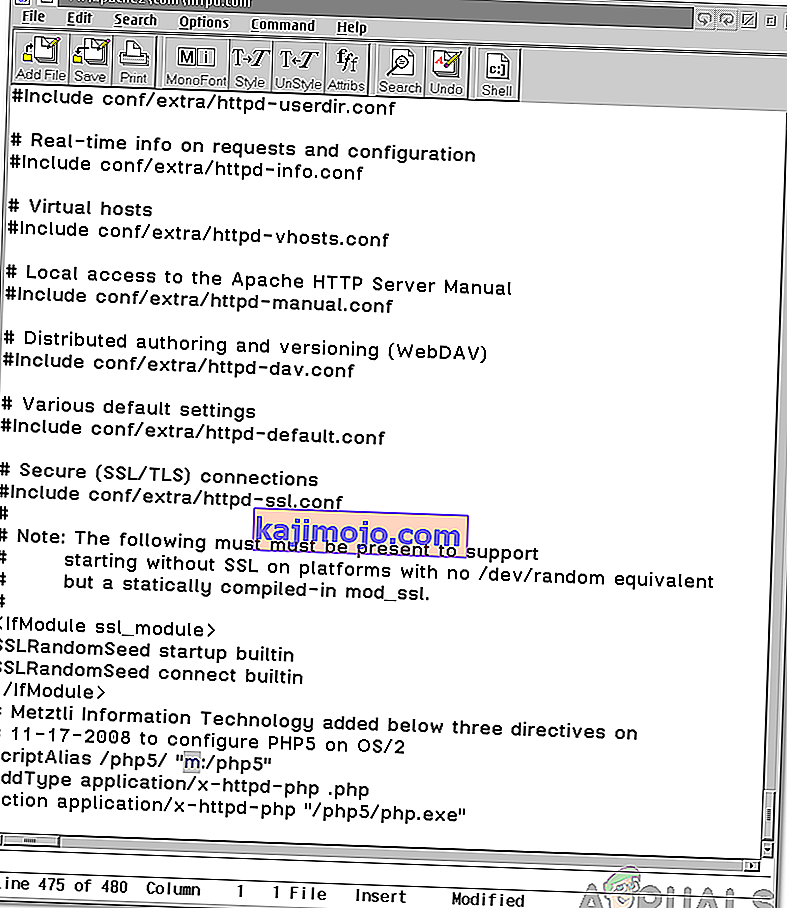Apache on verkkopalvelinohjelmisto, jota käyttää lähes 67% kaikista verkkopalvelimista maailmassa. Tämän ohjelmiston on kehittänyt ja jaellut Apache Software Distribution. Se on avoimen lähdekoodin ja saatavilla ilmaiseksi. Apache on nopea, turvallinen ja luotettava, mikä on yksi syy sen suosioon. Viime aikoina monet käyttäjät ovat kuitenkin kokeneet " Kielletty - sinulla ei ole lupaa käyttää / tällä palvelimella " -virhettä yrittäessään määrittää Apache-verkkotunnusta.

Mikä aiheuttaa "Kielletty - sinulla ei ole lupaa käyttää / palvelimella" -virhettä?
Saatuamme useita raportteja useilta käyttäjiltä päätimme tutkia ongelmaa ja kehitimme joukon ratkaisuja sen korjaamiseksi kokonaan. Tutkimme myös syitä, joiden vuoksi se laukaistaan, ja lueteltiin ne seuraavasti.
- Virheelliset globaalihakemiston asetukset : On mahdollista, että globaalihakemiston asetuksia ei ole määritetty oikein, mikä ei salli riittävästi direktiiviä sivustolle. Jos sivustolla ei ole oikeaa direktiiviä, se saattaa laukaista tämän virheen.
- Virheelliset käyttöoikeudet : Apache vaatii käyttöoikeudet hakemiston juurikansioon asti toimiakseen oikein, jos näitä oikeuksia ei myönnetä, virhe saattaa laukaista.
- Ei käyttäjätunnusta : "httpd.conf" -kenttään on joissakin tapauksissa annettava käyttäjän todellinen käyttäjänimi virheen poistamiseksi. Tämä toimii joillekin ihmisille, kun taas joillekin ei.
Nyt kun sinulla on perustiedot ongelman luonteesta, siirrymme kohti ratkaisuja. Varmista, että toteutat nämä siinä järjestyksessä, jossa ne esitetään.
Ratkaisu 1: Globaalien hakemistoasetusten muuttaminen
Tietyt asetukset on määritettävä oikein ongelman korjaamiseksi. Siksi lisätään tässä vaiheessa Vaihtoehtodirektiivi globaaleihin hakemistoasetuksiin, joka sijaitsee httpd . conf "tai" httpd - isännät . conf ”käyttäjästä riippuen. Sen vuoksi:
- Kun olet " httpd . conf ”tai “ httpd-vhosts.conf ”, etsi hakemiston asetukset, niiden tulisi olla samanlaisia kuin alla mainittu koodi.
Vaihtoehdot FollowSymLinks AllowOverride All Order hylkää, salli Allow kaikista
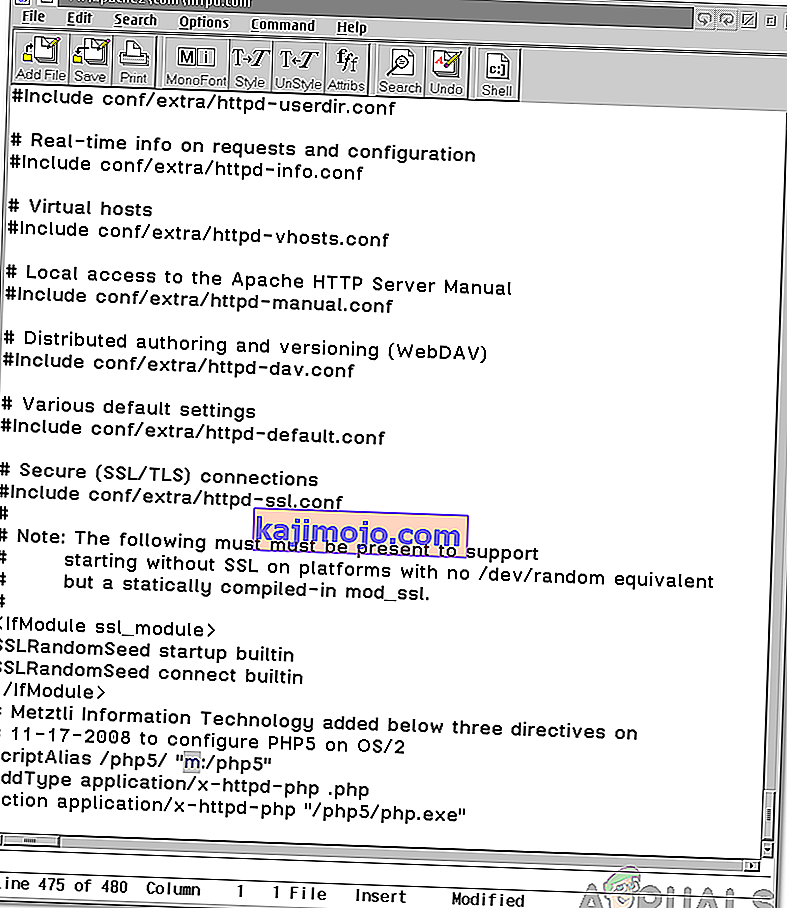
Huomautus: On mahdollista, että koodi on ” Deny Valitse kaikki ” sijasta ” Salli Valitse kaikki ”. On tärkeää, että muuttaa sitä ” Salli Valitse kaikki ” tai ” Vaadi kaikki Myönnetty ” jäljempänä esitetyllä tavalla.
- Varmista, että olet lisännyt siihen " Options Indexes FollowSymLinks Includes ExecCGI " -rivin siten, että se näyttää samanlaiselta kuin seuraava koodi.
#Options FollowSymLinks -asetushakemistot FollowSymLinks sisältää ExecCGI: n AllowOverride All Order deny, salli Allow kaikista
- Tarkista , jatkuuko ongelma.
- Jos ongelma ei ratkea muokata koodia poistamalla ” Salli mistä All ” ja ” Vaadi kaikki Myönnetty ”.
- Tarkista , jatkuuko ongelma
Ratkaisu 2: Käyttöoikeuksien muuttaminen
Kun käyttäjä linkittää Apache-toimialueensa, hän antaa ohjelmistolle oikeudet lukea ja kirjoittaa tiedostoja. On tärkeää, että nämä oikeudet annetaan oikein. Seuraavassa ilmoitetaan oikea tapa antaa käyttöoikeudet.
- Tavallisesti käyttäjät antavat käyttöoikeudet seuraavalla tavalla.
chgrp -R www-data / käyttäjänimi / koti / Dropbox / myamazingsite / chmod -R 2750 / käyttäjätunnus / koti / Dropbox / myamazingsite /
- Nämä komennot ovat vääriä ja ne on korvattava
chgrp -R www-data / käyttäjänimi chmod -R 2750 / käyttäjänimi
- Muista myös, että käytät oikeaa " chmod " -tasoa , käytä sellaista, joka tarjoaa lukuoikeudet käyttäjille, kuten " chmod 755 ".
- Tarkista, jatkuuko ongelma ehdotusten kokeilun jälkeen.
Ratkaisu 3: Käyttäjätunnuksen lisääminen
Valitse httpd . conf ", muista lisätä tarkka käyttäjänimesi sanojen " Käyttäjä " tai " Ryhmä "sijaan. Joissakin tapauksissa käyttäjänimen lisääminen korjaa ongelman.